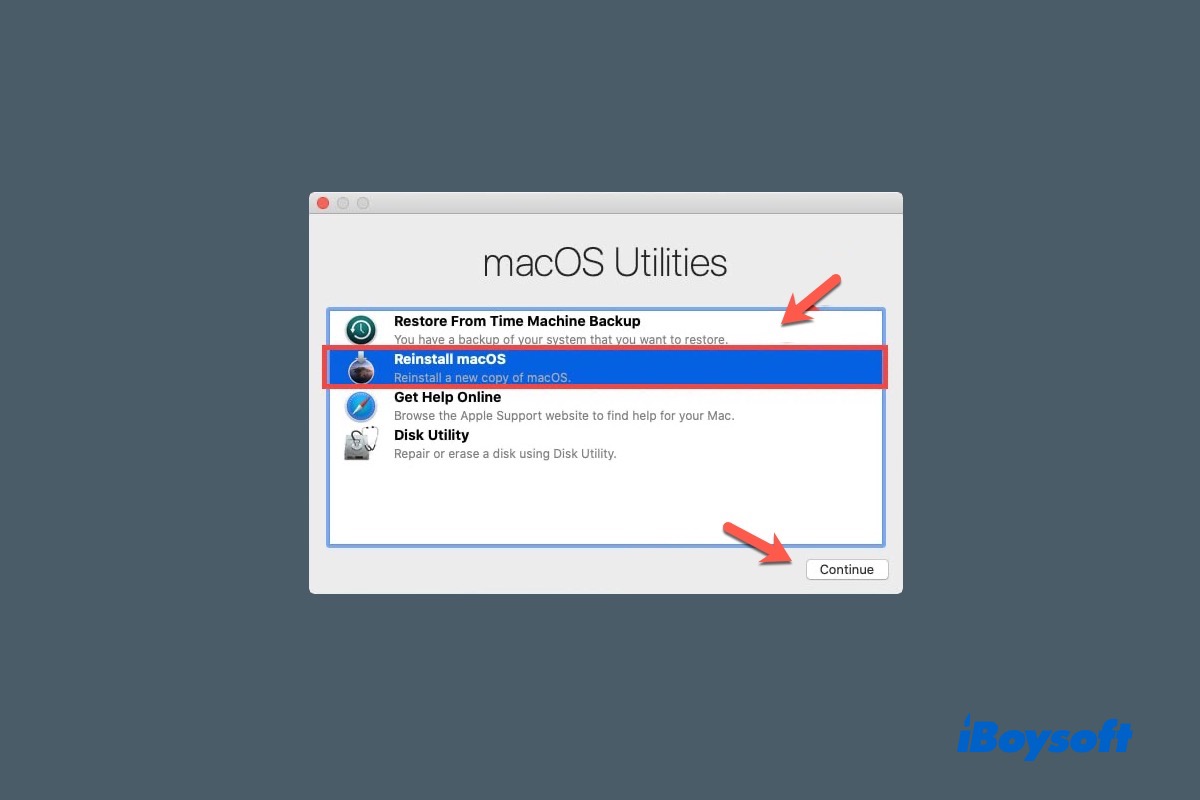Çeşitli nedenlerden dolayı, Mac üzerinde macOS'i yeniden yüklemek isteyebilirsiniz, örneğin Mac'inizi temizlemek için taze bir başlangıç yapma ihtiyacı, Mac'inizi satışa hazırlamak için Mac'inizi silme, düzgün çalışmayan bir Mac'i sorun giderme vb.
Eski MacBook'unuz için en son macOS'i indirmek isteyebilirsiniz. Ardından, verileri kaybetmeden macOS'i herhangi bir Mac'e yeniden yükleme adım adım kılavuzunu takip edebilirsiniz.
İpuçları: Kurtarma Modundan yeniden yükleme dışında, macOS yükleyicisini indirebilir ve ardından DMG'den önyüklenebilir USB yükleyici oluşturabilir ve macOS'i yeniden yükleyebilirsiniz.
macOS yeniden yüklerken her şey silinir mi
Teorik olarak, macOS yeniden yüklemeniz dosyalarınızı ve kullanıcı ayarlarınızı korur. Ancak, Mac'inizi yedeklemek önemlidir. İşlem sırasında yanlışlıkla işlem yaparsanız ve yedekleme yapmazsanız verilerinizi kaybedebilirsiniz.
Dolayısıyla, verileri kaybetmeden macOS'i yeniden yüklemek için öncelikle Mac'inizi yedeklemeniz daha iyi olacaktır. Zaman Makinesi ve iCloud gibi farklı yedekleme yöntemlerini seçebilirsiniz. Tüm Mac verilerini hızlı bir şekilde yedeklemek isterseniz iBoysoft DiskGeeker for Mac'i kullanmayı düşünebilirsiniz.
Kurtarma Modundan macOS Nasıl Yeniden Yüklenir
Mac Kurtarma Modu normal işletim sistemini başlatmadan birçok faydalı sorun giderme ve kurtarma aracını yükleyebilen özel bir başlatma modudur. MacOS'u sıfırdan yeniden yüklemenin en kolay yolu budur. Bir macOS yeniden yükleme, mevcut işletim sisteminin kodunu temizler ve Mac'inizdeki işletim sistemi için her satır kodu yeniden yazmaya başlar.
Not: Başlamadan önce, saklamak istediğiniz dosyaları harici bir sürücüye yedeklediğinizden emin olun. MacBook'unuzu silmeye niyet etmeseniz bile, dosyalarınızı güvence altına almak, işletim sistemini yeniden yüklemeden önce iyi bir fikirdir, çünkü bu ciddi bir işlemdir.
Adım 1. Mac'i macOS Kurtarma Modunda Başlatın
Öncelikle Mac modelinizi belirlemelisiniz, Intel tabanlı bir Mac mi yoksa Apple Silikon Mac mı, çünkü farklı Mac modellerinde Kurtarma moduna giriş yöntemleri farklıdır. Sonrasında, kurtarma modundan macOS'u yeniden yükleyebilirsiniz.
Intel tabanlı bir Mac'te: Mac'inizi tamamen kapatın ve Command + R tuşlarını aynı anda basılı tutarak açın. Tuşları görene kadar bırakmayın ve Mac'iniz kurtarma bölümünde macOS Yardımcı Programları penceresine başlayacaktır.
Apple Silikon Mac'te: Mac'inizi tamamen kapatın, açmak için Touch ID düğmesine basın ve ardından hemen "Başlangıç seçenekleri yükleniyor" yazısını görene kadar Touch ID düğmesine basılı tutun. Seçeneklere tıklayın ve sonra Devamı tıklayarak macOS Kurtarma modunda başlatın.
Kurtarma Moduna başlangıç sırasında, bir işletim sistemi yeniden yüklemesi için kimliğinizi doğrulamak için admin şifresi talep edilebilir. İşlevsel kurtarma bölümüne girdikten sonra, macOS Yardımcı Programları penceresini göreceksiniz.
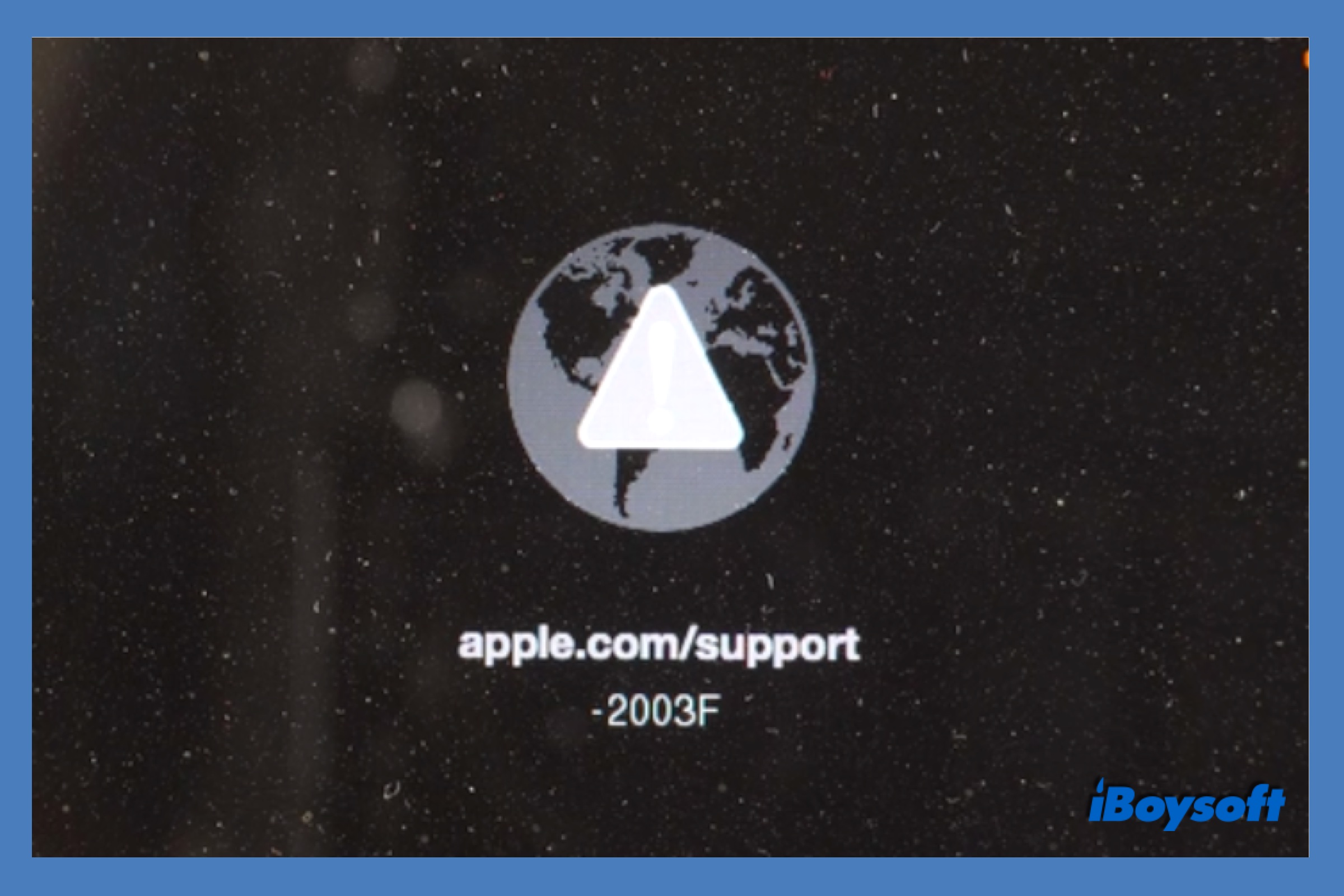
Mac'te macOS'u Yeniden Yüklerken Hata -2003F Almak?
Mac'te macOS yeniden yükleyemez ve Kurtarma modunda/İnternet kurtarma modunda hata kodu -2003F görüntüleniyorsa? Mac hata kodu -2003F'i düzeltmek için çözümler burada macOS yeniden yükleme işlemini tamamlamak için nefes alın. Daha fazla oku >>
Adım 2. Mac'in başlangıç diskinin biçimlendirilmesi (Opsiyonel)
Eğer işletim sisteminin temiz bir kopyasını yeniden yüklemek istiyorsanız ancak kullanıcı hesabınızı ve oluşturduğunuz dosyaları korumak ve yerlerinde bırakmak istiyorsanız, bu adımı atlayabilirsiniz.
Ancak, kesintisiz bir işlem yapmak ve bu ürün şu anda geçici olarak kullanılamıyor hatası, com.apple.BuildInfo.preflight.error gibi kesintiler olmadan gerçekten temiz bir macOS yeniden yükleme istiyorsanız, Mac'in başlangıç diskinin biçimlendirilmesi gereklidir. Önemli dosyalarınızı bir bilgisayara veya harici depolama cihazına aktardığınızdan emin olun.
Aşağıdaki adımları izleyerek macOS'i silip yeniden yükleyin: :
- Disk Yardımcısı seçeneğini seçin ve Devam'a tıklayın.
- Disk Yardımcısı'nın kenar çubuğunda işletim sistemini içeren sistem hacmini seçin ve Sil'i tıklayın.
- Biçimlendireceğiniz hacme bir ad verin. Kullanım kolaylığı için "Macintosh HD" kullanmanız şiddetle tavsiye edilir.
- macOS 10.12 veya önceki sürümleri için Mac OS Extended (Takılmış) biçimini seçerken, macOS Monterey, macOS Big Sur, macOS Catalina, macOS Mojave veya macOS High Sierra için APFS'i seçin.
- Hacim Grubunu Sil seçeneğini tıklayın. Bu, macOS 10.15 veya sonrasına yükselttiğinizde oluşturulan Macintosh HD - Veri hacmini, ve kullanıcı olarak oluşturduğunuz diğer tüm hacimleri silecektir. Tüm hacimleri silmek, alanı boşaltabilir ve temiz bir macOS yeniden yüklemesi için olası çatışmaları ortadan kaldırabilir.
- Silme işlemini onaylamak için Sil'e tıklayın.
Disk biçimlendirmenin tamamlanması birkaç dakika ile yarım saat arasında sürebilir. Sabırlı olun ve yarım yolda sonlandırmayın. İşlem tamamlandığında, macOS Yardımcı Programları penceresine geri dönmek için Disk Yardımcısı'nı kapatın.
Adım 3. macOS'i Yeniden Yükle
macOS Yardımcı Programları ekranını başlattıktan sonra, macOS'i Yeniden Yükle seçeneğinin yanında yuvarlak bir küçük resim göreceksiniz. Mac'inize hangi macOS sürümünün yükleneceğini belirtir.
Küçük resim, bir macOS sürümünün tipik duvar kağıdını kullanır. Örneğin, macOS Catalina'yı yükleyecekseniz, denizde bir ada olur. macOS Mojave'i yüklerseniz, çöl olur. Tüm macOS sürümlerini bulun ve makinenize indirilip yüklenecek işletim sistemi hangisi olduğunu öğrenin.
- macOS'i Yeniden Yükle seçeneğine tıklayın ve Devam'ı tıklayın.
- Yeni macOS kopyasını yüklemek için bir hedef seçin ve önceki biçimlendirdiğiniz başlangıç diskiyi seçin. (macOS'i yüklemek için disk yok mu?)
- Yeniden yükleme işlemini başlatmak için Devam'ı tıklayın. OS'un yüklenmesi için bir ilerleme çubuğu ve kalan süreyi gösteren bir pencere göreceksiniz.

'Kurtarma sunucusundaki kurulum bilgileri hasar görmüş' sorununu çözme
Eğer macOS kurulumuna devam edemiyorsanız ancak "Kurtarma sunucusundaki kurulum bilgileri hasar görmüş" hatası alıyorsanız, bu yazıdaki çözümlerle düzeltebilirsiniz. Daha fazlasını oku >>
Biraz zaman alabilir, bilgisayarınızın kapanmasına veya uyumasına izin vermeyin. (Mac'inizi silme işleminden sonra macOS'u yeniden yükleyemez misiniz?)
macOS kurulum işlemi tamamlandıktan sonra Mac'iniz otomatik olarak kurulum yardımcısına yeniden başlar ve ardından bir yönetici hesabı oluşturmanızı isteyerek sizi yönlendirir. (Mac, Şartlar ve Koşullar üzerinde takılı kaldı mı?)
Eğer bu Mac bilgisayarı satıyorsanız, bağışlıyorsanız, takas ediyorsanız veya birine hediye ediyorsanız, basitçe Mac'i kapatabilirsiniz. Eğer saklıyacaksanız, yeni bir hesap oluşturabilir ve taze Mac'inizin keyfini çıkarabilirsiniz.
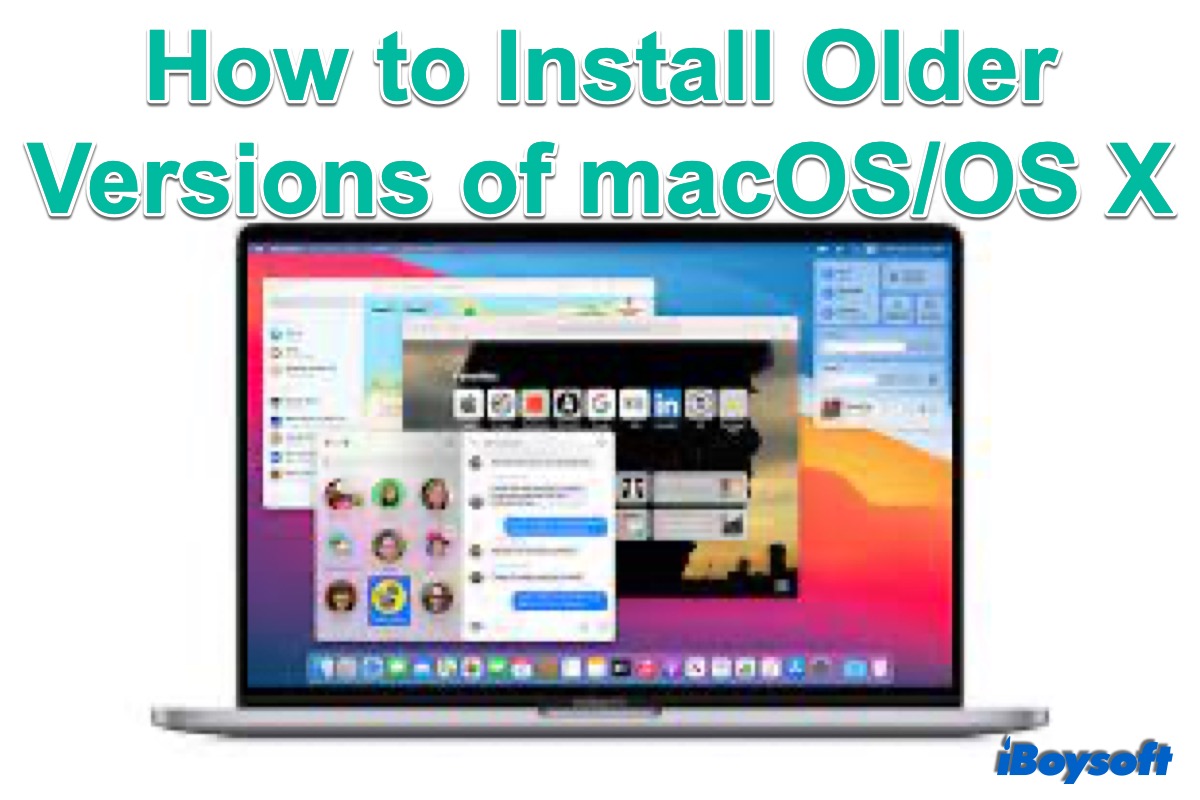
[Kılavuz] macOS/OS X'in Daha Eski Sürümlerini Nasıl Yüklenir
Bu yazı, MacBook Air/Pro/iMac'inize eski bir macOS/OS X sürümünü Time Machine, Kurtarma Modu ve önyüklenebilir bir yükleyici dahil olmak üzere üç farklı yöntemle nasıl yükleyebileceğinizi anlatmaktadır. Daha fazlasını oku >>
Farklı macOS sürümlerini nasıl yeniden yükleyebilirsiniz
Eğer Intel tabanlı bir Mac'i Command + R tuşlarıyla başlatırsanız veya M1 Mac'inizi normal Mac Kurtarma modunda başlatırsanız, Mac'inize şu anda geçerli olan macOS sürümünü yüklersiniz. Belki de şu anki sürümü beğenmez ve eski macOS/OS X sürümlerini yüklemek istersiniz, bu da ek işlemleri gerektirir.
Maca orijinal macOS sürümünü nasıl yeniden yüklersiniz
Intel tabanlı Mac'lerde Mac'inizle birlikte gelen macOS'ı yeniden yükleyebilirsiniz. Bunun için bir Mac açarken Command + Option + Shift + R tuşlarına basmanız gerekir. Bu, İnternet Kurtarma'ya başlatır ve Mac modelinize göre Apple sunucularından orijinal macOS kurulum dosyasını indirir.
Ancak eğer işletim sistemi sürümü eskimiş ve artık mevcut değilse, en yakın ve mevcut sürüm yerine tekrar yüklenir.
Mac'inize en son uyumlu macOS'u nasıl yeniden yüklersiniz
Sistem yeniden yüklemek için macOS Kurtarma'ya başlamadan önce Mac'inizi güncellemek için Apple logosuna > Sistem Tercihleri > Yazılım Güncelleme'ye gitmelisiniz.
Ya da yalnızca bir Intel Mac'te, Command + Option + R tuşlarını bir küre dönmeye başlayana kadar basılı tutarak makinenizi başlatabilirsiniz. Bu başlatma modunda, macOS'yi yeniden yükleyen son sürümü uyumlu olan Mac'inizde tekrar yükleyecektir.
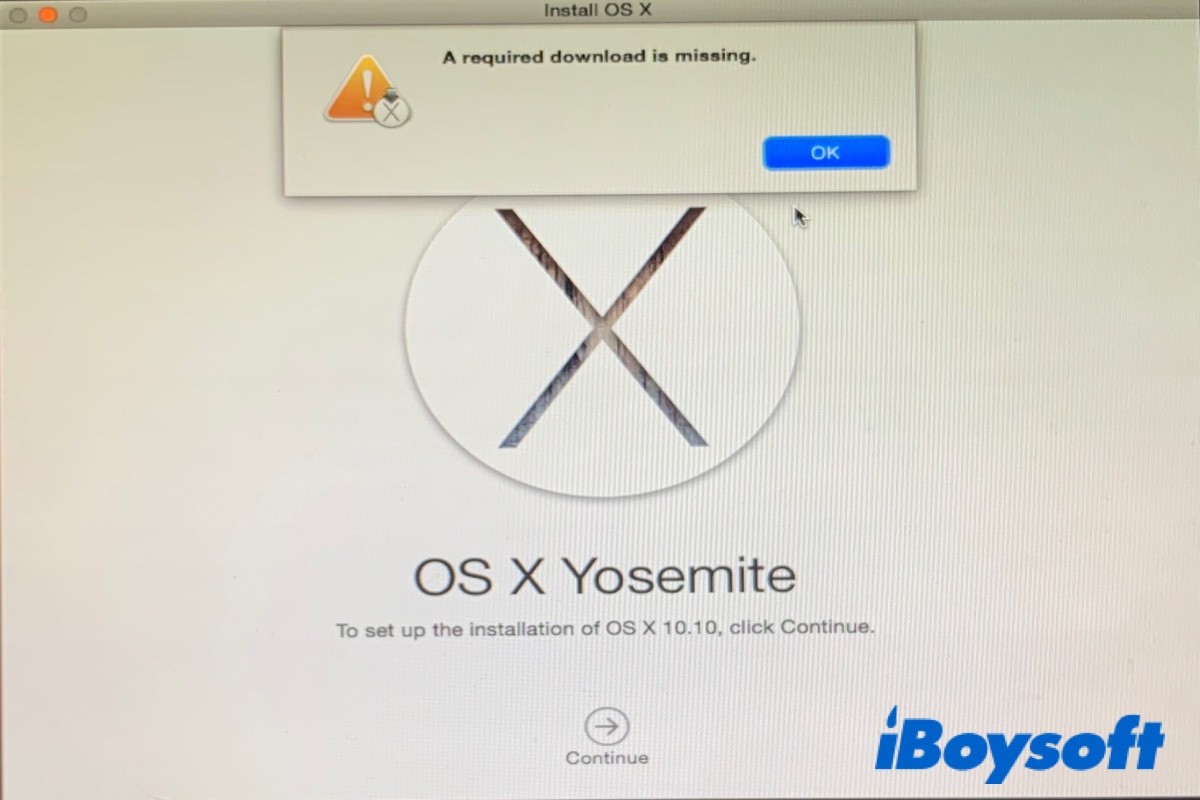
[Düzeltildi] Mac OS X'i Yeniden Yüklerken Gerekli Bir İndirme Eksik Hatası
Bu gönderi, "Gerekli bir indirme eksik" veya "Ek bileşenleri yüklemek için gerekli indirme yapılamıyor" gibi macOS yeniden yüklemeyi engelleyen hataları çözmenize yardımcı olur. Daha fazlasını okuyun >>
Kurtarma modu çalışmıyorsa ne yapılır? Alternatif yöntemler
MacOS'u yeniden yüklemek çalışmıyor mu? Çözüm yolları mevcut.
Beklenmedik bir şekilde, Command R çalışmıyorsa veya kurtarma bölümü hasar görmüşse, Kurtarma moduna bile giremezsiniz, Mac işletim sistemini yeniden yüklemekten bahsetmeye bile gerek yok. Bununla birlikte, Kurtarma modu, macOS'u yeniden yüklemenizi sağlayan tek yol değildir, Kurtarma modu çalışmıyorsa kullanabileceğiniz bazı alternatif yöntemler mevcuttur.
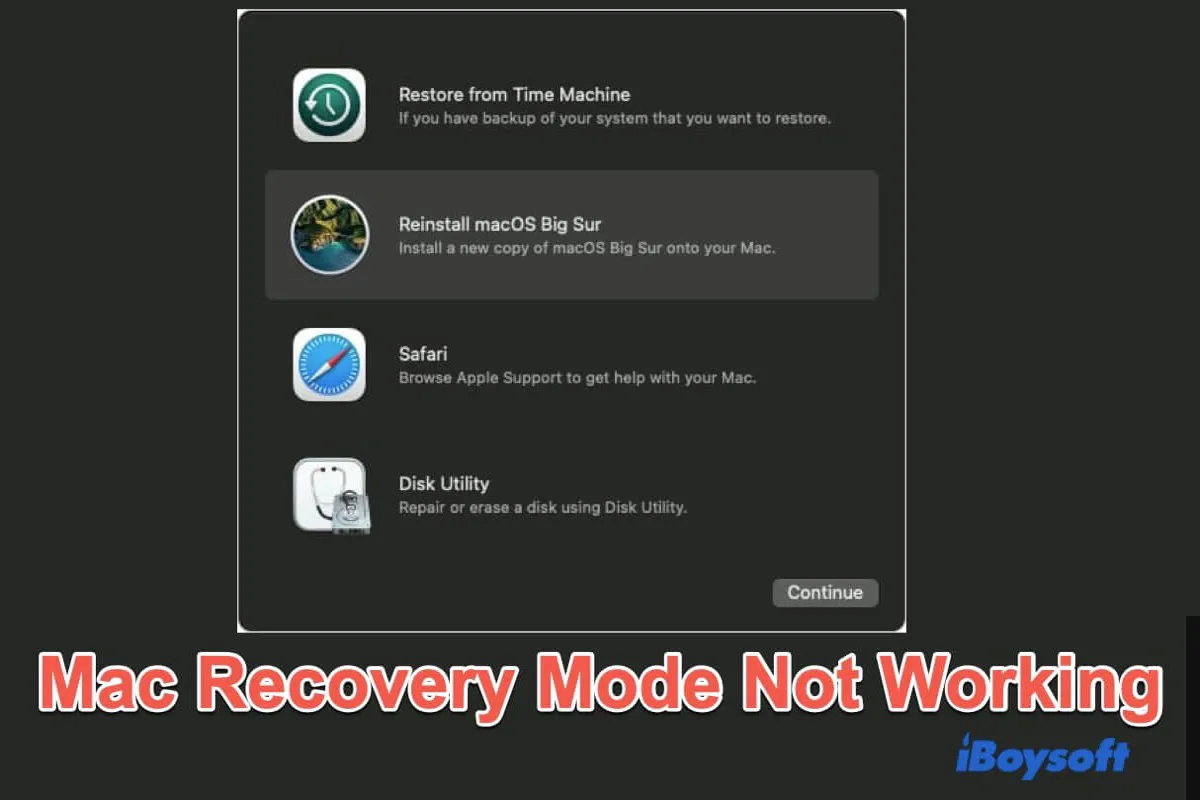
Mac Kurtarma Modu çalışmıyor mu? Bu basit çözümleri deneyin
Mac'i Kurtarma moduna başlatmayı başaramazsanız, bunun sebebi arızalı bir Command R veya bozuk bir kurtarma bölümü olabilir. Bu gönderi, Kurtarma modunun çalışmadığı sorununu nasıl düzelteceğinizi anlatmaktadır. Daha fazlasını okuyun >>
İnternet kurtarma modu. Bu, Kurtarma Modunun İnternet tabanlı bir versiyonudur. Mac, macOS Kurtarma moduna başarısız olduğunda, otomatik olarak İnternet kurtarma moduna girer ve macOS Yardımcı Programları penceresine erişir. Bir Apple Silicon Mac'i normal macOS Kurtarma moduna nasıl başlatabileceğiniz aynı şekilde, bir Apple Silicon Mac'i macOS İnternet Kurtarma moduna başlatmanız gerekmektedir. Bu, istikrarlı bir internet bağlantısı gerektirir.
Yedek kurtarma OS modu. Bu, Apple Silicon Mac'te bulunan, kurtarmaOS'un ikinci kopyasıdır. Bir M1 Mac'in kapatılmış durumundayken, Fallback kurtarmaOS moduna girmek için güç düğmesine basılı tutun.
DFU modu. Yukarıdaki başlatma modlarından farklı olarak, DFU, SecureROM'un bir parçası olarak donanıma kaydedilmiştir. Cihazınızı düzgün ve çalışır duruma geri getirmek için kullanılır. Apple Configurator 2 ile birleştirildiğinde, hatalı bir Mac'i canlandırabilir ve geri yükleyebilirsiniz.
USB yükleyici oluşturma. Mac App Store veya web'den macOS yükleyicisini indirmeniz ve önyüklenebilir USB sürücüsüne macOS Sequoia veya daha eski bir sürümünü yüklemeniz gerekmektedir. Ardından, macOS yüklü USB sürücüyü Mac'inize bağlayarak macOS'ı USB'den yeniden yükleyebilirsiniz.
Sonuç olarak
Genellikle Mac bilgisayarınızda macOS'u Kurtarma modunu kullanarak kolayca yeniden yükleyebilirsiniz. Kurtarma modu çalışmıyorsa, macOS'u yeniden yüklemek için alternatif yöntemleri bu rehberde tanıttık. Yeniden yükleme işleminden sonra yeni Mac'inizin keyfini çıkarabilirsiniz.
İlgili makaleler: